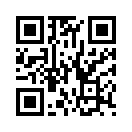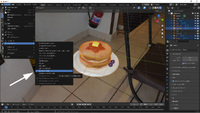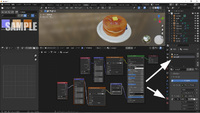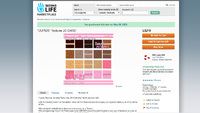2012年08月21日
Meshの覚書9
前回、ドレスの作成方法について書きました。
しかし、前回の方法は、ポーズによって破けまくりで、調整が大変難しいです。(汗
ということで、今回は、極力破けにくい服の作成方法について、メモします。
まず、avatar.blendを読み込んで、別レイヤーにドレスを読み込むのは同じです。
ただ、今回は、スカートのオブジェクトも使用します。

まず、アバターの下半身のウェイトマップをドレスにコピーします。
ドレスとアバターの下半身を選択し、Bone Weight Copyを行います。
次のダイアログでは、Quarity:3、Update Selected を選択します。

次に、Editモードで、HipRight、HipLeft のみ頂点を選択しておきます。
オブジェクトモードに戻り、このグループにのみ、スカートからウェイトをコピーします。
ドレスとスカートを選択し、Bone Weight Copyを行います。

終わりましたら、残りの頂点にアバターの上半身のウェイトをコピーします。
次に、Editモードで、HipRight、HipLeft のみ頂点を選択し、選択部分を反転しておきます。
オブジェクトモードに戻り、このグループにのみ、アバターの上半身からウェイトをコピーします。
ドレスとアバターの上半身を選択し、Bone Weight Copyを行います。

最後に、頂点グループがちゃんとできてるか、確認が必要です。
Blenderにバグがあるのかどうか、よくわかりませんが、頂点グループがおかしくなっていたところがあったので、直しました。(汗
また、ウェイトをコピーして作成してるため、不要な頂点グループは、削除が必要です。
これでウェイトの設定は一応完了です。
あとは、適宜ウェイトマップの微調整をすればいいと思います。
スカートの裾部分に、アバターデフォルトのスカートのウェイトマップを使用し、他の部分は、アバター上半身のウェイトを使用しているため、破けにくいです。^^
少しきついポーズでSSを撮りました。^^

しかし、前回の方法は、ポーズによって破けまくりで、調整が大変難しいです。(汗
ということで、今回は、極力破けにくい服の作成方法について、メモします。
まず、avatar.blendを読み込んで、別レイヤーにドレスを読み込むのは同じです。
ただ、今回は、スカートのオブジェクトも使用します。

まず、アバターの下半身のウェイトマップをドレスにコピーします。
ドレスとアバターの下半身を選択し、Bone Weight Copyを行います。
次のダイアログでは、Quarity:3、Update Selected を選択します。

次に、Editモードで、HipRight、HipLeft のみ頂点を選択しておきます。
オブジェクトモードに戻り、このグループにのみ、スカートからウェイトをコピーします。
ドレスとスカートを選択し、Bone Weight Copyを行います。

終わりましたら、残りの頂点にアバターの上半身のウェイトをコピーします。
次に、Editモードで、HipRight、HipLeft のみ頂点を選択し、選択部分を反転しておきます。
オブジェクトモードに戻り、このグループにのみ、アバターの上半身からウェイトをコピーします。
ドレスとアバターの上半身を選択し、Bone Weight Copyを行います。

最後に、頂点グループがちゃんとできてるか、確認が必要です。
Blenderにバグがあるのかどうか、よくわかりませんが、頂点グループがおかしくなっていたところがあったので、直しました。(汗
また、ウェイトをコピーして作成してるため、不要な頂点グループは、削除が必要です。
これでウェイトの設定は一応完了です。
あとは、適宜ウェイトマップの微調整をすればいいと思います。
スカートの裾部分に、アバターデフォルトのスカートのウェイトマップを使用し、他の部分は、アバター上半身のウェイトを使用しているため、破けにくいです。^^
少しきついポーズでSSを撮りました。^^

Posted by komaxi at 23:05
│メッシュ